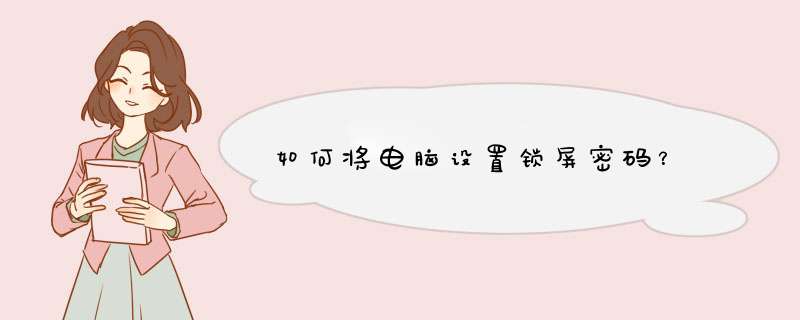
点击电脑左下角的开始菜单,在开始菜单中选择控制面板。
在d出的控制面板页面中找到用户账户,点击用户账户。
在d出的用户账户页面找到更改用户账户,并点击更改用户账户下的为您的账户创建密码。
在设置密码页面输入新密码,输入两次,密码建议不要太复杂以免自己遗忘。
在设置密码下方有密码提示,可根据使用电脑的场合进行设置,可以帮助自己记忆密码,也可以不设置,设置完成后点击确认创建密码。
此时,电脑的管理远图标就显示了有密码保护。
返回到锁定电脑页面,如图,此时进入电脑就显示要输入密码,否则无法进入,电脑锁屏密码就设置成功了。
1、点击计算机左下角的“开始”按钮,打开“控制面板”。
2、在“控制面板”下找到“用户账户”并点击打开。
3、进入用户账户后,点击“为您的账户创建密码”。
4、输入两遍需要设置的密码,如果担心忘记密码可以设置密码提示,设置好后点击“创建密码”就可以完成了。
电脑锁屏密码设置在哪里设置,下面就与大家分享电脑锁屏密码设置教程。
1、首先鼠标单击开始菜单,找到并点击Windows系统,控制面板。
2、然后选择用户账户,再次点击用户账户。
3、然后在打开的电脑设置中,更改我的账户信息。
4、接着选择登录选项,选择密码。
5、最后点击添加,输入新密码和确认密码以及密码提示,完成即可。
欢迎分享,转载请注明来源:内存溢出

 微信扫一扫
微信扫一扫
 支付宝扫一扫
支付宝扫一扫
评论列表(0条)